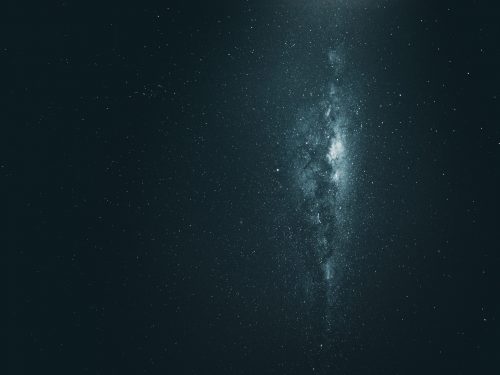阅读提示:本文共计约1413个文字,预计阅读时间需要大约3分钟,由作者office免费编辑整理创作于2024年02月27日21时55分40秒。
在现代办公环境中,Microsoft Word是一款不可或缺的文字处理软件。它广泛应用于撰写报告、制作简历、编辑论文等多种场合。而在这些应用场景中,有时我们需要为文档添加一些特殊元素来保护版权或增强视觉效果,其中一种常见的方式就是设置水印。本文将详细介绍如何在Word文档中设置和去除水印,让你的文档更加专业和个性化。
一、了解水印的作用
- 保护版权:通过在文档中添加公司徽标、版权声明或其他标识,可以防止他人未经授权地复制或使用你的作品。
- 强调重要信息:例如,在合同或法律文件中,可以添加“机密”或“重要”等字样作为水印,以提醒读者注意相关内容。
- 提高视觉效果:适当的水印可以为文档增添艺术感,使其更具吸引力。
二、如何在Word中设置水印

- 打开Word文档,点击“设计”选项卡(如果没有显示该选项卡,可以在“文件”菜单中选择“选项”,然后在“自定义功能区”中勾选“设计”)。
- 在“页面背景”组中找到并点击“水印”按钮。
- 在弹出的下拉菜单中,你可以选择预设的水印样式,如“机密”、“草稿”等。如果你需要自定义水印,可以选择“自定义水印”选项。
- 在“水印”对话框中,你可以选择“图片水印”或“文字水印”。对于图片水印,你需要从计算机中选择一张图片;而对于文字水印,你可以在文本框中输入你想要显示的文字。你还可以调整水印的位置、大小和不透明度等参数。
- 设置完成后,点击“应用”按钮即可将水印应用于当前文档。如果你想让水印出现在所有页面上,可以勾选“应用于整篇文档”复选框。
三、如何在Word中去除水印
- 打开包含水印的Word文档。
- 点击“设计”选项卡下的“水印”按钮。
- 在下拉菜单中选择“删除水印”选项。此时,文档中的水印将被移除。
- 如果上述方法无法去除水印,可能是因为文档被设置为“只读”模式。在这种情况下,你需要关闭文档并尝试再次打开它,然后按照上述步骤操作。如果仍然无法去除水印,你可能需要联系文档的作者或管理员寻求帮助。
四、总结
通过以上介绍,相信你已经掌握了如何在Word文档中设置和去除水印的方法。在实际应用中,你可以根据自己的需求选择合适的样式和位置,让你的文档更加专业和个性化。同时,也要注意合理使用水印功能,避免过度装饰影响阅读体验。希望这篇文章对你有所帮助!
word设置水印图片,word水印怎么设置,word设置水印透明度,水印word怎么设置,word设置水印位置,设置水印word,word设置水印怎么设置,word设置水印效果,word设置水印的方法,word设置水印文字